word中如何保证自己的样式不被他人修改
有时候,别人会把自己的样式改掉。这也让我们觉得不开心。那么我们怎么保证样式不被改呢?大家也知道,word和excel一样也可以保护word 文档,小编发现word是有这个保证样式不被改的功能的,也说明了word功能的强大。这个功能就是word的锁定样式功能。本教程适合公司人事、财务、销售等制作公司文档模板的办公人士。
比如想把下文的标题1,标题2样式锁定下来,不许别人修改,怎么搞定呢?。如下图 1 处所示:

具体操作如下:
点击“样式表”右下角的按钮,在新弹“样式”中单击“管理样式”按钮。(下图3 处)
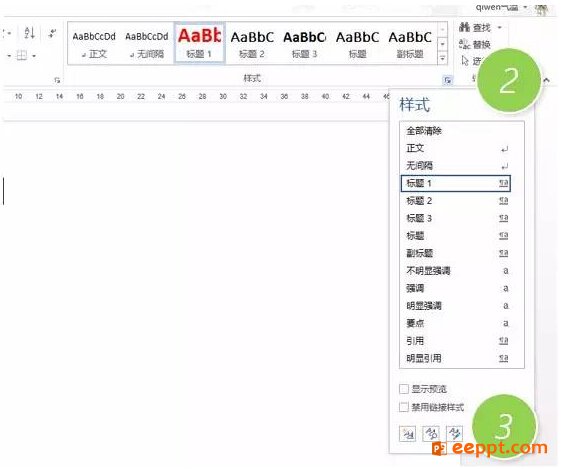
在“管理样式”中选择“限制”选项卡,并选中需要锁定的样式,标题1和标题2,在“仅在对允许的样式进行设置“打上勾。(下图 6 处)
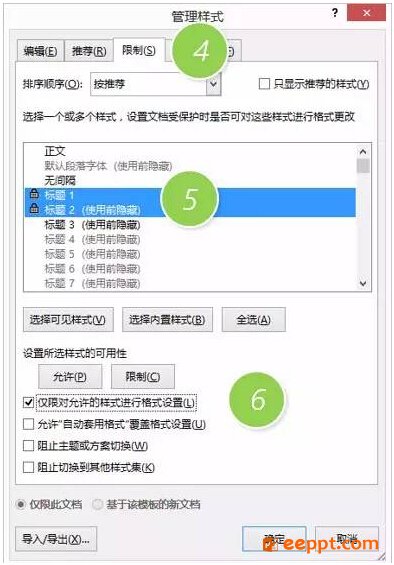
单击“确定”后,输入密码即搞定。
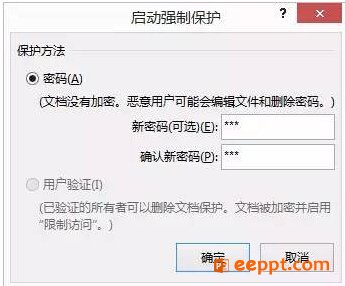
赶紧来看看效果:搞定后,再去修改样式,发现已经没法修改了,样式既被保护。
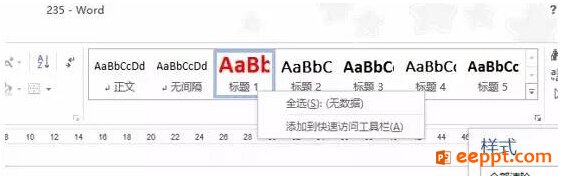
以上便是小编为大家带来的关于word中如何保证自己的样式不被他人修改的方法,管理样式功能算是Word中的高级应用,如果小伙伴对样式理解比较透彻的话,使用这个管理样式功能毫无压力。如果大家对Word的样式比较兴趣想深入了解的话可以参阅相关文章。建议大家将此技巧掌握,以备不时之需。





